Күрделі істер үшін тұтынушыларға қолдау көрсету қызметін топтастыруды конфигурациялау
Қолданылады: Dynamics 365 байланыс орталығы — оқшау және тек Dynamics 365 тұтынушыларға қызмет көрсету
Маңызды
Бұл мүмкіндікті пайдалану үшін ол қосулы болуы керек және лицензиялық шарттар қабылдануы керек. Алдын ала қарау мүмкіндіктері дегеніміз не және оларды қалай қосуға болады?
Алдын ала көру мүмкіндігі - толық мүмкіндік емес, бірақ оған тұтынушылар ерте қатынасып, ол туралы пікір жібере алады. Алдын ала көру мүмкіндіктері жұмыс істеу үшін пайдалануға арналмаған және функциясы жағынан шектеулі болуы мүмкін.
Осы мүмкіндікке жақында өзгерістер енгізіледі, сол себепті оны жұмыс істеу үшін пайдалану ұсынылмайды. Оны тек тексеру және әзірлеу мақсатында пайдаланыңыз.
Microsoft корпорациясы осы алдын ала көру мүмкіндігіне қолдау көрсетпейді. Microsoft Dynamics 365 техникалық қолдау көрсету қызметі сізге мәселелер мен сұрақтар бойынша жауап бере алмайды. Алдын ала қарау мүмкіндіктері өндірісте пайдалануға арналмаған және бөлек қосымша пайдалану шарттарына бағынады.
Тұтынушыларға қолдау көрсету қызметі тұтынушыларға қызмет көрсету өкілдеріне (қызмет өкілдері немесе өкілдер) мәселелерді шешуге көмектесу үшін сіздің бизнесіңіз бойынша сарапшыларды жылдам біріктірудің тәсілі болып табылады. Әкімші ретінде сіз өзіңіздің өкілдеріңізге және тақырып бойынша сарапшыларға күрделі істерді шешу үшін «біріктіруге» мүмкіндік бере аласыз.
Тұтынушыларды қолдау қызметі өкілдерге келесі әрекеттерді орындау қажет болғанда пайдалы:
- Күрделі істер бойынша көмек алу үшін ұйымыңыздағы сарапшылармен бірлесіп жұмыс істеу.
- Көмек көрсету үшін дұрыс дағдылары бар сарапшыларды табу үшін сарапшы іздеу құралын пайдалану.
Тұтынушыларға қолдау көрсету қызметін топтастырудың кейбір негізгі артықшылықтары мыналарды қамтиды:
- Жақсартылған инженермен бірінші өзара әрекеттестудің сәттілігі
- Шешімге дейін қысқартылған орташа уақыт
- Өкілдер үшін жұмыс орнында жеделдетілген оқыту
Топтасыру мүмкіндіктері Dynamics 365 Customer Service workspace, тұтынушыға қызмет көрсету орталығы және реттелетін бағдарламаларды қолжетімді. Топтастыру Microsoft Teams жұмыс үстелімен немесе веб-бағдарламалармен жұмыс істейді.
Алғышарттар
Топтама функциясы үшін келесі лицензиялар қажет:
- Тұтынушыларға қолдау көрсету қызметін топтастыру функциясын конфигурациялау үшін сізде тұтынушыға қызмет көрсету жүйе әкімшісі рөлі болуы керек.
- Топтама мүмкіндігін пайдаланатын өкілдердің a Dynamics 365 Customer Service Enterprise лицензиясы да, Microsoft Teams лицензиясы да болуы керек.
- Топтамаға қосылатын сарапшыларда Teams лицензиясы болуы керек.
Тұтынушыларға қолдау көрсету үшін нұсқаулықты орнату тәжірибесі
Тұтынушыға қолдау көрсетуді пайдалануды жаңадан бастасаңыз, әдепкі параметрлерді пайдаланып конфигурацияда жылдам жүруге көмектесу үшін қадамдық нұсқаулықты орнату шеберін пайдалануға болады.
Нұсқаулық орнатуға бірінші рет қатынасып жатсаңыз, мына қадамдарды орындаңыз:
Тұтынушыларға қызмет көрсету басқару орталығында сайт картасына өтіңіз, содан кейін Агент тәжірибесі бөлімінде Ынтымақтастық тармағын таңдаңыз.
Бірлескен жұмыс бетіндегі жоғарғы баннерден Жұмысты бастау таңдаңыз. Топты орнату беті көрсетіледі.
Орнатуды аяқтау үшін шеберді орындаңыз.
Орнатуды өткізіп жіберу опциясын таңдау арқылы шеберден бас тартуды таңдауға болады.
Кем дегенде бір орнатуды аяқтасаңыз немесе бұрын орнатуды өткізіп жіберуді таңдасаңыз, келесі қадамдарды қолданып, басқарылатын тәжірибені қайта іске қосуға болады:
Бірлескен жұмыс бетінде Тұтынушыға қолдау көрсету (алдын ала қарау) жанындағы Басқару тармағын таңдаңыз. Тұтынушыға қолдау көрсету (алдын ала қарау) беті көрсетіледі.
Беттің оң жағында Орнатуларды басқару таңдаңыз. Swarming Setups беті көрсетіледі.
Жаңа бастау таңдаңыз, содан кейін орнатуды аяқтау үшін шеберді орындаңыз.
Тұтынушыларға қолдау көрсету қызметін топтастыру бетіне шолу
Тұтынушыларға қолдау көрсету қызметін топтастыру бетінің орналасуын түсіну үшін келесі кескін пен таңбаны пайдаланыңыз.

Аңыз
| Саны | Функционалдылық | Сипаттама |
|---|---|---|
| 1-көше | Топтасыру ауыстырып-қосқышы | Топтастыру мүмкіндігін қосады. |
| 2-көше | Сарапшы хабарландырулары | Сарапшыларға жіберілетін топтама шақыруларын қосатын және басқаратын Power Automate ағыны. |
| 3-көше | Іс мәліметтері | Кірістірілген істер өрістерін қосыңыз. Әкімшілер пішінде қай іс өрістерінің көрсетілетінін конфигурациялай алады. |
| 4 | Дағдылар | Топтастыру үшін сарапшыларды сәйкестендіруге көмектесу үшін тиісті дағдыларды қосыңыз. Тобыңызға кірмейтін әріптестерді топтамалар үшін ұсыну үшін сарапшы ретінде (салыстыру немесе жаппай импорттау арқылы) тартыңыз. |
| 5 | Сарапшылар | Үйрену үшін конфигурацияланған сарапшылар мен олардың дағдыларының тізімін көрсетеді. |
| 6 | Шарт ережелері | Топтамаларға қандай дағдыларды тіркеу керектігін анықтайтын шарттар. Қосылған дағдылар кейін сарапшыларды табу және топтамаларға шақыру үшін пайдаланылады. |
| 7 | Топтамаға автоматты түрде қосу | Тұтынушымен немесе мәселеге тағайындалған өкілмен қарым-қатынасына байланысты топ контактілері автоматты түрде топтарға қосылады. |
| 8 | Агент нұсқаулығы | Өкілдерге топты бастау немесе топтама процесін басқару үшін қандай мазмұнды қосу керектігін білуге көмектесу үшін әкімші ұсынған нұсқаулық. |
Тұтынушыға қолдау көрсету қызметін топтастыруды конфигурациялау үшін сізде әкімші артықшылықтары болуы керек және келесі қадамдарды орындауыңыз керек.
- Енгізілген чатты жұмыс үстелі немесе веб-қолданбалар үшін Microsoft Teams топтар мүмкіндігін пайдаланып қосыңыз.
- Сарапшылар тобы туралы хабарландыру ағынын қосыңыз Power Automate
Teams көмегімен кіріктірілген чатты қосу
Кіріктірілген чатты Customer Service басқару орталығындағы Teams функциясы арқылы орнатуға болады. Customer Service басқару орталығы бағдарламасындағы Teams көмегімен кіріктірілген чат үшін конфигурациялаған параметрлер тұтынушыға қызмет көрсету орталығы бағдарламасына тасымалданады.
- Сайт картасынан Бірлесіп жұмыс істеу параметрін таңдаңыз. Бірлесіп жұмыс істеу беті көрсетіледі.
- Teams мүмкіндігін пайдаланатын кіріктірілген чат жанындағы Басқару опциясын таңдаңыз.
- Dynamics 365 жүйесіндегі Microsoft Teams чаттарын қосу ауыстырып-қосқышын Қосулы күйіне орнатыңыз.
Power Automate бағдарламасында топтама сарапшысының хабарландыру ағынын қосу
Топтама сарапшылары шақыруларды тікелей Teams алатынына көз жеткізу үшін сарапшылар тобы хабарландырулары үшін Microsoft Power Automate ағынын қосыңыз. Келесі қадамдарды орындаңыз.
Тұтынушыға қолдау көрсету қызметін топтастыру (алдын ала қарау нұсқасы) конфигурация бетінде Сарапшы хабарландырулары картасына өтіңіз.
Power Automate бағдарламасында өңдеу сілтемесін таңдаңыз. Топ шақыру картасын жіберу беті көрсетіледі.
Өңдеулерді аяқтағаннан кейін Сақтау түймешігін таңдаңыз.
Негізгі пішінге оралыңыз және ағынды белсендіру үшін Қосу опциясын таңдаңыз.

Ескертпе
Әртүрлі басқару бөлімдерін топтастыруды қоспай конфигурациялауға болады. Бұл мүмкіндікті қосу алдында мүмкіндікті толық конфигурациялауды қамтамасыз ету үшін пайдалы. Қосылғаннан кейін ол өкілдің жұмыс үстелінде пайда болады, ол толық жұмыс істемесе, ақаулар тудыруы мүмкін.
Үйір пішініне жаңа қойындыны, бөлімді немесе өрісті қосыңыз
Жаңа қойындыны, бөлімді немесе өрісті қосу арқылы үйір пішінін теңшеуге болады. Толығырақ ақпаратты Пішін дизайнерін пайдаланып пішіндерді жасау, өңдеу немесе конфигурациялау бөлімінен қараңыз.
Іс мәліметтерін өңдеу
Өкіл топты жасағанда, қосылатын топ қатысушылары үшін көбірек мәтінмән беру үшін жүйе қатысты іс пен тіркелгідегі өрістерді қамтиды.
Топтама пішінінің бөлігі ретінде қандай іс өрістерін қосу керектігін конфигурациялай аласыз. Кіріктірілген, келесі өрістер қамтылған:
- Тіркелгі
- Тұтынушы аты
- Электрондық пошта
- Телефон нөмірі
- Іс
- Іс тақырыбы
- Іс нөмірі
- Тақырыбы
- Тұтынушы басымдығы
- Күйі
- Өнім
- Іс сипаттамасы
Іс мәліметтерін конфигурациялау үшін келесі қадамдарды орындаңыз:
- Тұтынушыға қолдау көрсету қызметін топтастыру (алдын ала қарау нұсқасы) конфигурация бетінде Іс мәліметтері картасына өтіңіз.
- Power Apps бағдарламасында өңдеу опциясын таңдаңыз.
- Тізімнен Топтастыруға арналған іс пішіні опциясын таңдаңыз, содан кейін пәрмендер жолағынан немесе пішіннің жанындағы көп нүктені таңдау арқылы Өңдеу түймешігін таңдаңыз.
- Пішінді өңдеңіз. Аяқтағаннан кейін Артқа түймешігін таңдаңыз.
- Сайт картасынанШешімдер бөлімін таңдаңыз және содан кейін Барлық теңшеулерді жариялау опциясын таңдаңыз.
Дағдыларды қосу және басқару
Ұйымыңыз ресурстарды жоспарлауда немесе Customer Service омниарнасында дағдыларды әлдеқашан пайдаланып жатса, топтама ережелерін анықтау үшін дағдыларды қайта пайдалануға болады.
Дағдыларды әлі конфигурацияламаған болсаңыз, келесі қадамдарды орындаңыз.
Тұтынушыға қолдау көрсету қызметін топтастыру (алдын ала қарау нұсқасы) конфигурация бетінде Дағдылар картасына өтіңіз.
Жаңа дағды қосу сілтемесін таңдаңыз.
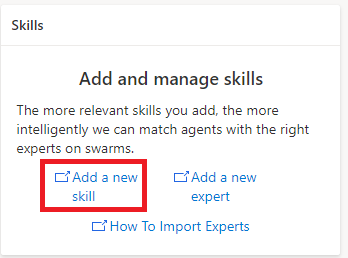
Дағдылар бетінде Жасау опциясын таңдаңыз.
Дағды жасау бетінде Дағды түрін таңдаңыз, содан кейін Дағды атауы өрісінде дағдының атын теріңіз.
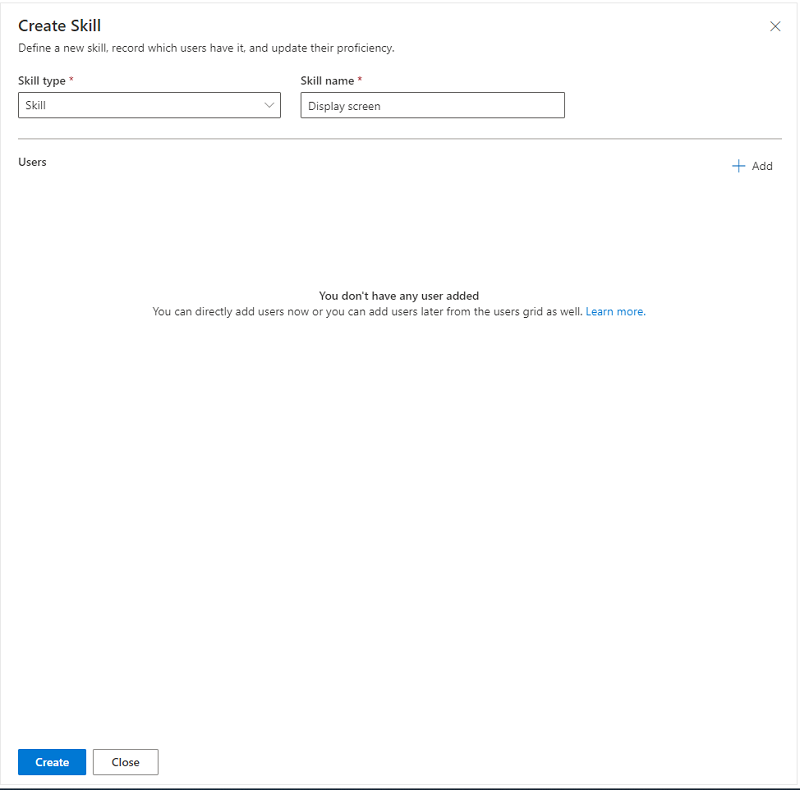
Жасау пәрменін таңдаңыз.
Жаңа дағдыны сарапшыға тіркеу
Тұтынушыларға қолдау көрсету қызметін топтастыруда жаңа дағдыны пайдалану үшін оны пайдаланушыға тіркеу керек.
- Дағдыны өңдеу бетінде Пайдаланушылар бөлімінде + Қосу опциясын таңдаңыз.
- Пайдаланушыларды қосу бетінде ашылмалы тізімнен пайдаланушы түрін таңдаңыз.
- Қосу керек пайдаланушы атын таңдаңыз және содан кейін Таңдалған пайдаланушыларды қосу опциясын таңдаңыз.
- Сақтау опциясын таңдаңыз.
Жаппай импорттау дағдылары (міндетті емес)
Сарапшыларды топтамаларға сәйкестендіру үшін пайдаланғыңыз келетін дағдылар Dataverse жүйесінен тыс басқа жүйеде сақталса, оларды келесі қадамдарды пайдаланып Excel бағдарламасы арқылы импорттай аласыз.
Customer Service басқару орталығының сайт картасында Пайдаланушыны басқару опциясын таңдаңыз. Пайдаланушыны басқару беті көрсетіледі.
Дағдылар жанынан Басқару опциясын таңдаңыз.
Дағдылар бетінен дағдылар тізімін таңдап, Excel бағдарламасына экспорттау опциясын таңдаңыз.

Электрондық кестеге қажетті дағдыларды қосыңыз, содан кейін оны сақтаңыз.
Оны Excel бағдарламасынан импорттау шебері арқылы импорттаңыз.

Сарапшыларды қосу
Ұйымыңыз ресурстарды жоспарлауда немесе Customer Service омниарнасында тапсырыс беруге болатын ресурстарды әлдеқашан пайдаланып жатса, топтама ережелерін анықтау үшін ресурстарды қайта пайдалануға болады.
Сарапшыларды әлі конфигурацияламаған болсаңыз, келесі қадамдарды орындаңыз.
Тұтынушыға қолдау көрсету қызметін топтастыру (алдын ала қарау нұсқасы) конфигурация бетінде Дағдылар картасына өтіңіз және Жаңа сарапшы қосу опциясын таңдаңыз.
Байланыс орталығының пайдаланушылары бетінде ашылмалы мәзірден Топтама сарапшылар опциясын таңдаңыз.

Дағдыларды жаппай жаңарту
Бірнеше сарапшының дағдыларын жаңартқыңыз келсе, келесі қадамдарды пайдаланып, оларды жаппай жаңартуға болады.
Тұтынушыға қолдау көрсету қызметін топтастыру (алдын ала қарау нұсқасы) конфигурация бетінде Дағдылар картасына өтіңіз және Жаңа сарапшы қосу опциясын таңдаңыз.
Байланыс орталығының пайдаланушылары бетінде ашылмалы мәзірден Топтама сарапшылар опциясын таңдаңыз.
Дағдыларды жаппай жаңартқыңыз келетін пайдаланушыларды таңдап, пәрмен жолағында Пайдаланушы атрибуттарын жаңарту опциясын таңдаңыз.
Дағдыларды жаңарту бетінде ашылмалы тізімнен дағдылар мен шеберлік деңгейлерін таңдаңыз, содан кейін Сақтау түймешігін таңдаңыз.
Шарт ережелерін анықтау
Өкіл үйір сұрауын жасаған кезде ұсынылуы тиіс дағдыларды анықтайтын үйір ережелерін анықтауға болады. Сарапшылардың ұсыныстары ұйымыңызда топтама үшін ұсынылған дағдылардың максималды санына сәйкес келетін сарапшылардың ең аз жиынтығын табу мақсатымен анықталады.

Келесі аспектілер топтама ережесінің конфигурациясына қолданылады.
Негізгі топтама бетінде тек үздік үш ереже көрсетілген. Қосымша ережелерді көру үшін Толығырақ көру түймешігін таңдаңыз.
Ережелерді қатысты нысан және тіркелгі атрибуттарының негізінде анықтай аласыз. Әдепкі бойынша, топ сұрауы немесе өкілге көмек қажет сұрақ шарттардың бірі ретінде автоматты түрде ұсынылады.
Сіз анықтаған ережелерге байланысты бір немесе бірнеше ерекше бірегей дағдыны қосуға болады.
Дағдыларды сәйкестендіріп жатқанда, жүйе 100 ережеге дейін барлық ықтимал ережелерден өтеді.
Ережелер олар тізімделген ретпен іске қосылады. Әкімші ретінде ережелердің ретін өзгертуге, өңдеуге, жоюға немесе көшіруге болады.
Жаңа ереже қосу үшін келесі қадамдарды орындаңыз.
Шарт ережелері картасында Толығырақ көру түймешігін таңдаңыз.
Шарт ережелері бетінде Ереже жасау опциясын таңдаңыз. Топтама ережесін жасау беті көрсетіледі.

Ережеге атау қосыңыз, содан кейін ережені анықтау үшін шарттар мен дағдыларды қосыңыз.
Ереже құрастырушыдан жаңа дағды қосу үшін келесі әрекеттерді орындаңыз:
- Дағдыларды таңдау өрісінде іздеу белгішесін таңдаңыз. Жазбаларды іздеу тақтасы көрсетіледі.
- Сипаттаманы іздеу өрісінде іздеу белгішесін таңдаңыз. Сипаттамалар тізімі көрсетіледі.
- Қажетті сипаттамаларды таңдаңыз немесе Кеңейтілген іздеу опциясын таңдаңыз. Жаңа жазба қосу опциясы арқылы дағдыларды (сипаттамаларды) таңдауға болатын бет ашылады. Егер Жазбаларды іздеу тақтасында Жаңа сипаттама опциясын таңдасаңыз, жаңа дағды жасау үшін ағымдағы беттен шығуыңыз керек болады.
Контактілерді топтамаға автоматты түрде қосу жолы
Сарапшыларды табу үшін дағдыларды сәйкестендірумен қатар, әдепкі бойынша жүйе топтамаға кіріктірілген контактілерді қосады. Бұл қатысушылар топтамаға шақырусыз автоматты түрде қосылады. Әдетте, олардың рөлі топтама процесін бақылау және қажет болған жағдайда тұтынушы туралы ақпарат беру немесе тұтынушы байланыстарын басқару болып табылады.
Топтама контактілері келесі тұлғалардың кез келгенін қамтуы мүмкін.
- Өкілдің жетекшісі. (Бұл адам командадағы көптеген өкілдер үшін бірдей болуы мүмкін). Егер өкіл үшін супервайзер анықталмаса, топты қосқан әкімші автоматты түрде қосылады.
- Өкіл мүшесі болып табылатын команданың әкімшісі.
- Қатысты тіркелгі жауаптысы.
Агент нұсқаулығын өңдеу
Агент нұсқаулығы - өкіл оны ашқан кезде топтық пішінде пайда болатын әкімші ретінде сіз берген бағыт. Агент нұсқаулығы өкілдің дұрыс сұрақтарды теруіне көз жеткізуге көмектеседі. Ол дағдылар мен сарапшыларды тиімді сәйкестендіру үшін пайдалы мәнмәтін ұсынады.
Агент нұсқаулығын жасау кезінде келесілерді есте сақтаңыз:
Нұсқаулық мазмұнын өңдеуге болады және сіз жасаған нұсқаулық барлық әртүрлі үйір түрлеріне қолданылады. Оны кейін теңшеуге болмайды.
Нұсқаулық үлгісі пішімделген мәтін қосылған үлгі болып табылады.
Нұсқаулық үлгісінде 2000 таңбалық шектеу бар.
Агент нұсқаулығын жасау үшін келесі қадамдарды орындаңыз.
Агент нұсқаулығы картасында Өңдеу опциясын таңдаңыз. Агент нұсқаулығы беті көрсетіледі.

Мәліметтерді теріңіз және содан кейін Сақтау және жабу түймешігін таңдаңыз.
Өкілдерге топтық артықшылықтар беріңіз
Өкілдерге тиімді түрде топтаса алуы үшін арнайы артықшылықтар қажет. Артықшылықтар мен түрлерді түсіну үшін келесі кестені пайдаланыңыз.
| Топтама артықшылығы | Артықшылық түрі |
|---|---|
| Топтама | Оқу, жасау, жаңарту және бөлісу |
| Топтама қатысушысы | Оқу, жасау, жаңарту және бөлісу |
| Топтама қатысушысының рөлі | Оқу |
| Топтама дағдысы | Оқу, жасау, жаңарту және бөлісу |
| Топтама рөлі | Оқу |
| Сипаттама | Оқу |
| Жүйелік пайдаланушы | Оқу |
Өкілдер үшін топтық артықшылықтарды орнату үшін келесі қадамдарды орындаңыз.
Power Platform басқару орталығына өтіңіз және содан кейін Орталар>Орта атауы тармағында көп нүктені таңдаңыз, содан кейін Параметрлер бөлімін таңдаңыз.
Пайдаланушылар + рұқсаттар бөлімінде Қауіпсіздік рөлдері параметрін таңдаңыз.
Қауіпсіздік рөлін (мысалы, тұтынушыға қызмет көрсету өкілі) таңдаңыз, содан кейін келесі артықшылықтарды қолдану үшін келесі рөлдерді таңдаңыз:
- Топтама
- Топтама қатысушысы
- Топтама қатысушысының рөлі
- Топтама рөлі
- Топтама дағдысы

Қызмет қойыншасын таңдаңыз, содан кейін Сипаттама үшін қауіпсіздік артықшылықтарын таңдаңыз.
Өзгерістерді сақтаңыз және жариялаңыз.
Тұтынушыларға қолдау көрсету қызметін топтастыру бетінде топтама мүмкіндігін қосу
Сайт картасынан Бірлесіп жұмыс істеу параметрін таңдаңыз. Бірлесіп жұмыс істеу беті көрсетіледі.
Тұтынушыға қолдау көрсету қызметін топтастыру (алдын ала қарау нұсқасы) жанындағы Басқару опциясын таңдаңыз.
Топтастыру ауыстырып-қосқышын Қосулы күйіне орнатыңыз.